Cum să adăugați muzică la un videoclip

Crearea unui videoclip captivant este vitală pentru a vă spori prezența în rețelele sociale, pentru a vă promova brandul, pentru a răspândi conștientizarea evenimentelor actuale etc.
Nimănui nu-i place să fie întrerupt în timp ce vizionează videoclipuri online, mai ales atunci când eroare la încărcarea playerului: nu au găsit surse de redare eroare provoacă piedici. Eroare la încărcarea playerului: nu au găsit surse de redare Eroarea este, fără îndoială, foarte enervantă. Totuși, când apare brusc în timpul sesiunii noastre de divertisment și devine irezistibil, atunci duce la o cantitate mare de frustrare.

Eroare la încărcarea playerului: mesajul nu au fost găsite surse redabile cu care se confruntă mulți utilizatori atunci când vizionează orice videoclip. Să vedem ce este eroarea de încărcare a playerului, de ce apare și modalitățile prin care putem remedia aceasta.
Cuprins
De ce apare o eroare la încărcarea playerului: nu au fost găsite surse redate?
Eroare la încărcarea playerului: nu au fost găsite surse redabile este un mesaj care apare în momentul în care videoclipul dvs. este pe cale să fie redat. Este o problemă predominantă cu care se confruntă oamenii, care apare din cauza problemei care se întâmplă la momentul încărcării oricărui videoclip online în browser. În ciuda unei conexiuni bune la internet, este posibil să întâmpinați probleme la vizionarea oricărui videoclip online din cauza unor motive care cauzează eroare la încărcarea playerului: nu au fost găsite surse redabile. Există în principal trei motive în spatele acestui lucru. Acestea sunt:
1 – Cache-ul browserului dvs .: Memoria cache supraîncărcată a browserului este unul dintre principalele motive din spatele acestui mesaj de eroare la încărcarea playerului, care vă poate împiedica sesiunea de streaming video.
2 – O versiune învechită a browserului: videoclipurile online pot fi, de asemenea, împiedicate de la redarea în browser din cauza versiunii mai vechi a aplicației, care nu are caracteristici noi în ea. Astfel, dacă ați uitat să actualizați browserul la o versiune mai originală, atunci este posibil să vă confruntați cu această eroare din același motiv.
3 – O versiune mai veche a unității flash: Versiunea mai veche a unității flash este considerată principalul vinovat pentru cauzarea erorii de încărcare a playerului: nu au fost găsite surse redabile. Astfel, dacă nu puteți viziona videoclipuri online, atunci vechea unitate flash ar putea cauza piedica.
Deoarece acum cunoașteți motivele semnificative din spatele mesajului de eroare, putem merge mai departe pentru a vedea modalitățile de remediere.
Cum să remediați eroarea de încărcare a playerului: nu au fost găsite surse de redare eroare?
Acum este timpul să părăsim toate grijile, deoarece aceasta este doar o problemă minoră care poate fi rezolvată foarte ușor. Avem câteva antrenamente care constau în pași simpli pe care îi puteți urma foarte repede pentru a scăpa de acest mesaj Error Loading Player .
Soluția 1: Reinstalați Adobe Flash Player
Această metodă este cea mai adoptată modalitate de a scăpa de acest mesaj de eroare Error Loading Player: No Playable Sources Found. Deoarece versiunea veche a unității flash este motivul principal, care provoacă problema, astfel, prin actualizare sau reinstalare, vă poate ajuta să vă eliberați de această eroare. Pașii de mai jos vă vor ghida pentru a realiza același lucru.
Pasul 1: În primul rând, accesați Panoul de control, puteți utiliza și comanda rapidă: apăsați simultan tastele Windows + X pe computer.
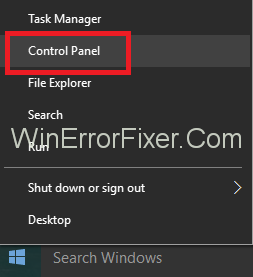
Pasul 2: Apoi, accesați Programe, apoi faceți clic pe Dezinstalați un program .
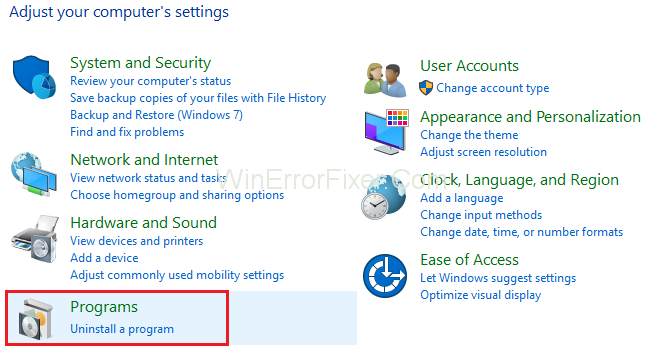
Pasul 3: După aceea, găsiți Adobe Flash Player și dezinstalați Adobe Flash Player .
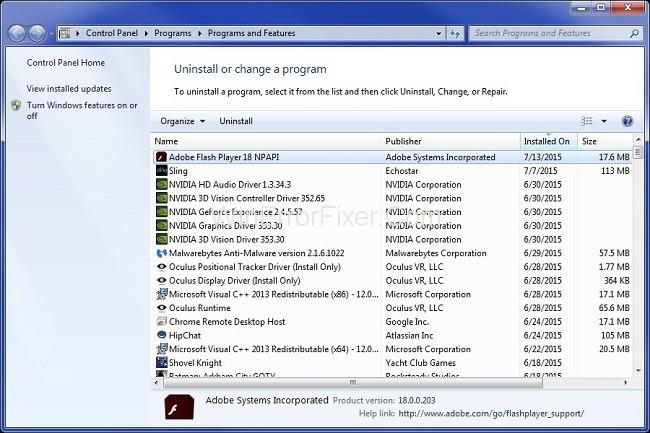
Pasul 4: Apoi, navigați la site-ul oficial al Adobe Flash Player și descărcați-l.
Pasul 5: Acum, în partea stângă a ecranului va fi afișată automat o versiune Adobe Flash potrivită în funcție de configurațiile sistemului de operare.
Pasul 6: De asemenea, puteți alege să îl descărcați cu o altă configurație. Faceți clic pe Ai nevoie de Flash Player pentru un alt computer? și urmați instrucțiunile de pe ecran.
Pasul 7: După aceea, faceți clic pe Instalați acum dacă doriți să continuați cu configurațiile detectate automat.
Pasul 8: În sfârșit, reinstalați-l din nou urmând instrucțiunile de pe ecran. Acum reporniți sistemul și vedeți dacă eroarea a dispărut sau nu.
Dacă eroarea de încărcare a playerului: nu au fost găsite surse redate încă apare pe ecranul dvs., puteți opta pentru alte metode pentru a scăpa de ea. Următorul mod este după cum urmează:
Soluția 2: ștergeți istoricul browserului
Această metodă este în principal pentru cei care folosesc Google Chrome ca browser. Puteți opri mesajul de eroare ștergând memoria cache de navigare Chrome. După cum am menționat mai devreme, dacă memoria cache de navigare se supraîncărcă, este posibil să întâmpinați această eroare. Pentru a elimina memoria cache, urmați acești pași:
Pasul 1: În primul rând, deschideți Google Chrome al computerului și apăsați pe cele trei puncte din colțul din dreapta sus al ecranului.
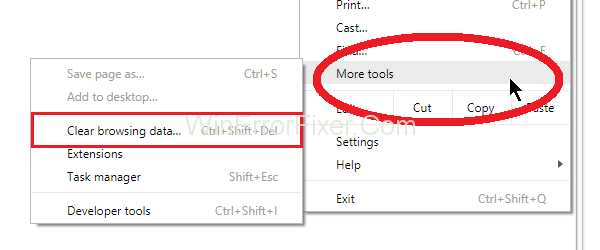
Pasul 2: Acum, accesați Mai multe instrumente, urmat de Ștergeți datele de navigare .
Pasul 3: După aceea, selectați intervalul de timp pentru care preferați să ștergeți memoria cache a browserului și apoi alegeți toate opțiunile necesare.
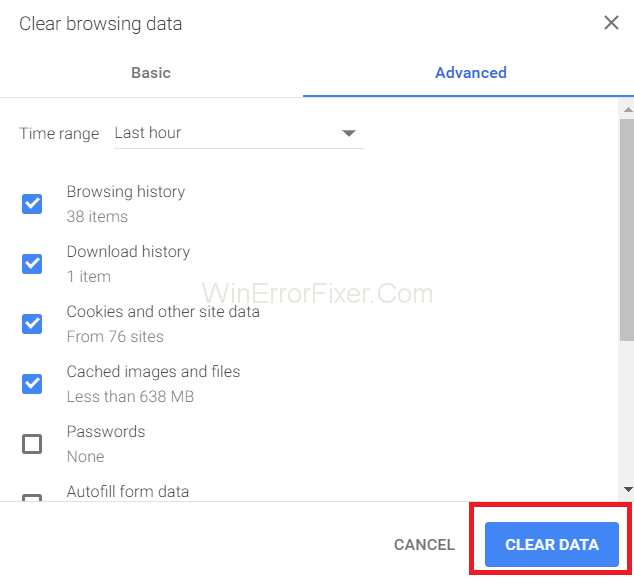
Pasul 4: În sfârșit, faceți clic pe Ștergeți datele și așteptați câteva minute.
Acum închideți Chrome și reporniți-l. S-ar putea să vă fi rezolvat problema și, prin urmare, vă puteți bucura acum de videoclipurile dvs. online fără nicio întrerupere.
Soluția 3: Actualizați browserul Google Chrome
Dacă ștergerea memoriei cache nu a funcționat pentru dvs., atunci puteți încerca o altă modalitate de a scăpa de eroare. Dacă utilizați Google Chrome, atunci actualizarea aplicației ar putea opri apariția erorii. Prin urmare, descărcați cea mai nouă versiune a Chrome și apoi instalați-o pentru a elimina notificarea Error Loading Player: No Playable Sources Found. Pentru a face acest lucru, urmați pașii de mai jos:
Pasul 1: În primul rând, deschideți Google Chrome și apoi apăsați pe cele trei puncte din colțul din dreapta sus al ecranului. După aceea, accesați Ajutor → Despre Google Chrome.
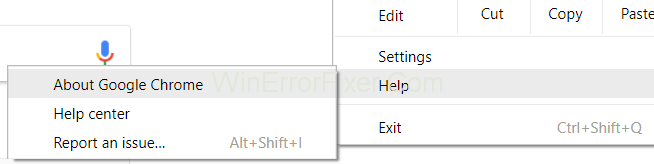
Pasul 2: Apoi, dacă vreo actualizare va fi disponibilă, va începe automat actualizarea.
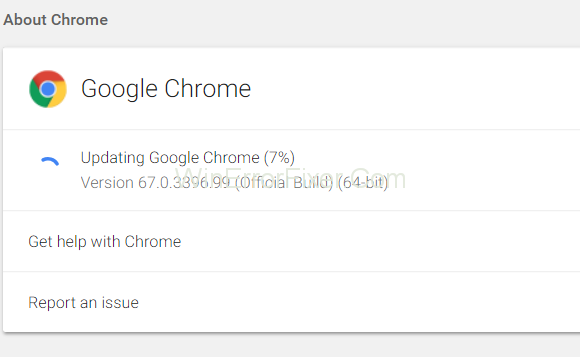
Pasul 3: În cele din urmă, asigurați-vă că îl relansați după ce descărcarea este finalizată.
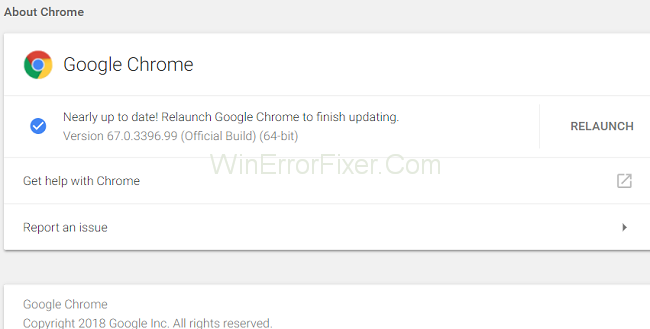
Relansarea acestuia vă va asigura că modificările efectuate au loc, astfel încât să vă puteți bucura de videoclipurile și audio online fără nicio întrerupere.
Soluția 4: Adăugați excepții Flash
De asemenea, puteți elimina eroarea adăugând excepții flash. Probabil că IT va opri notificarea Error Loading Player: No Playable Sources Found. Pentru a adăuga excepții flash, urmați pașii de mai jos:
Pasul 1: În primul rând, deschideți Google Chrome pe computer.
Pasul 2: Apoi, faceți clic pe pictograma Meniu, urmată de Setări .
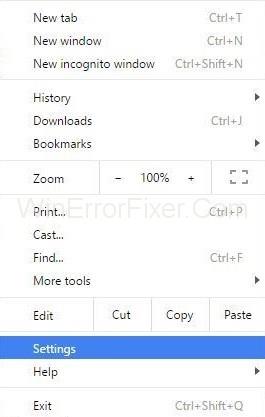
Pasul 3: După aceea, derulați în jos și apoi faceți clic pe Setări avansate .
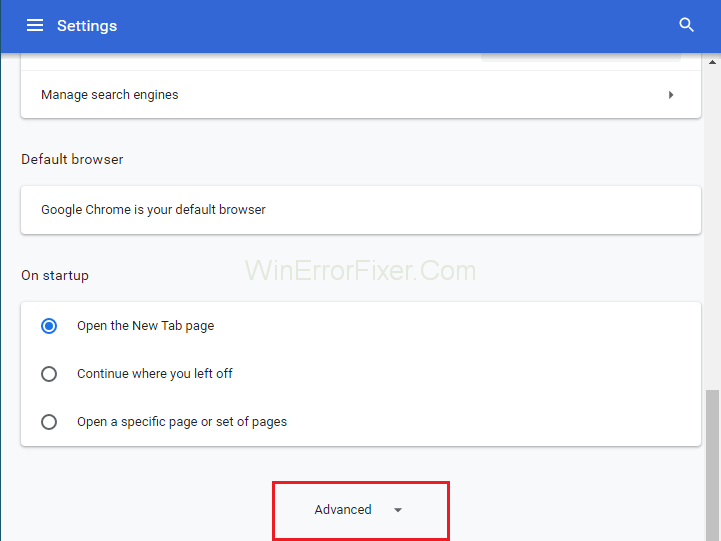
Pasul 4: Apoi, găsiți Setări de conținut sub câmpul Confidențialitate .
Pasul 5: În sfârșit, căutați funcția Flash . Aici puteți adăuga orice site web la listă.
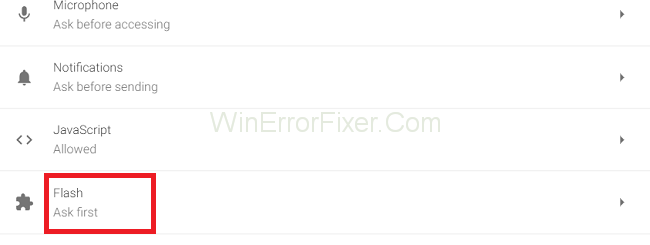
Asta e tot ce trebuie să faci.
Soluția 5: Actualizați Windows la cea mai recentă versiune
O versiune învechită de Windows este o cauză majoră din spatele multor probleme pe care le puteți întâlni cu sistemul dumneavoastră. Astfel, din cauza acestei erori poate apărea și încărcarea playerului. Deci, cea mai bună soluție pentru această problemă este actualizarea ferestrelor la cea mai nouă versiune.
Pasul 1: În primul rând, apăsați simultan tastele Windows + I.
Pasul 2: Apoi, se va deschide fereastra Setări sistem . După aceea, faceți clic pe Actualizare și securitate .
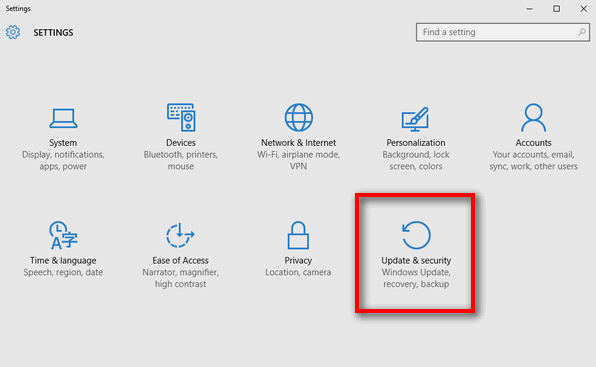
Pasul 3: Apoi, faceți clic pe Verificați actualizări .
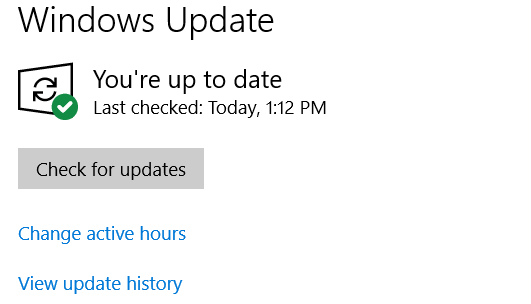
Pasul 4: După aceea, căutați actualizările disponibile și descărcați-le.
Pasul 5: În sfârșit, reporniți sistemul și verificați eroarea.
Această metodă probabil va opri această notificare de eroare, împreună cu aceasta, va rezolva și alte probleme din sistemul dumneavoastră.
Soluția 6: intrați în modul sigur utilizând rețea
Dacă problema dvs. nu este rezolvată încă prin metodele de mai sus, le puteți încerca din nou după ce ați pus computerul în modul sigur cu rețea . Pașii de mai jos vă vor ghida să reporniți computerul în modul sigur cu rețea:
Pasul 1: În primul rând, apăsați împreună tastele Windows + R.
Pasul 2: Apoi va apărea fereastra Run. După aceea, tastați „ msconfig ” aici și apăsați OK .
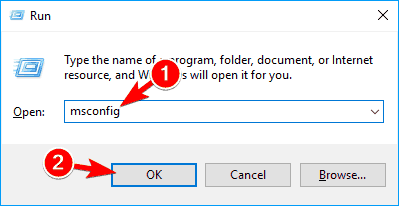
Pasul 3: Apoi, accesați fila Boot din fereastra System Configuration .
Pasul 4: urmat de, bifați caseta de pornire sigură sub opțiunile de pornire. De asemenea, verificați funcția de rețea de sub ea.
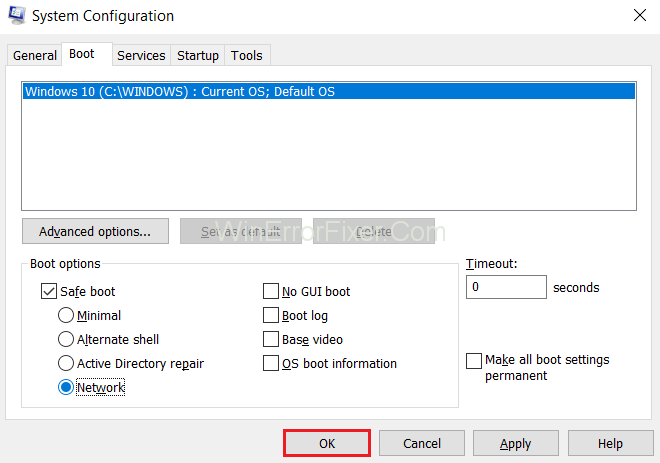
Pasul 5: Asigurați-vă că salvați modificările și apoi reporniți sistemul. Asta e tot.
Soluția 7: Verificați pentru viruși
Uneori, site-urile web individuale pot conține, de asemenea, viruși. Astfel, ori de câte ori deschidem acel site pentru a viziona orice videoclip sau conținut, virusul intră în sistemul nostru și îl deteriorează. Aceste programe malware și viruși pot fi o amenințare pentru sistemul dvs., ceea ce duce la multe erori, inclusiv această eroare. Chiar dacă aveți antivirus instalați în sistemul dvs., este recomandat să verificați securitatea sistemului dvs. Puteți oricând să vă dezactivați temporar aplicația antivirus.
Vă sugerăm să descărcați Windows Firewall în sistemul dvs. Este cea mai potrivită opțiune, deoarece Firewall ține o verificare pe astfel de site-uri web care vă pot dăuna sistemului. În plus, este o aplicație gratuită. Deci, descărcați-l rapid și salvați computerul de daune. De asemenea, vă va ajuta să scăpați de notificarea Error Loading Player: No Playable Sources Found.
Soluția 8: dezactivați filtrarea ActiveX (numai pentru utilizatorii Internet Explorer)
Pasul 1: În primul rând, deschideți Internet Explorer pe computer.
Pasul 2: După aceea, faceți clic pe pictograma Roată din colțul din dreapta sus și apoi accesați Siguranță → Filtrare ActiveX din meniu.
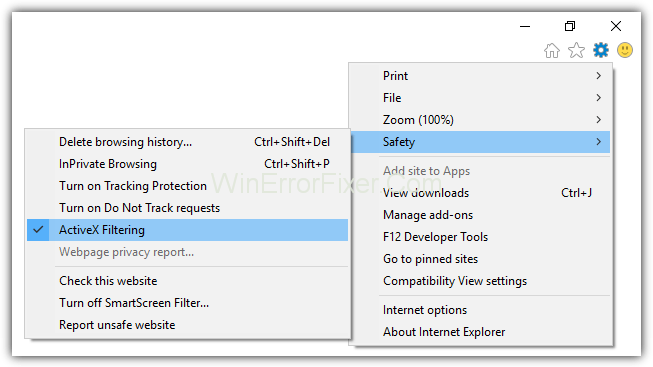
Pasul 3: În cele din urmă, debifați Filtrarea ActiveX dacă este bifată.
Este o modalitate simplă, dar foarte eficientă, care vă poate rezolva problema în doar câteva minute.
Soluția 9: Asigurați-vă că activați browserul Flash
În unele cazuri, aplicațiile dezactivează Flash-ul, ceea ce duce la mesajul Error Loading Player: No Playable Sources Found, deoarece Flash este cerut de unele site-uri web pentru a-și transmite videoclipurile. Astfel, activarea acestuia va rezolva problema dvs. într-o oarecare măsură. Pentru a face acest lucru, urmați pașii de mai jos:
Pasul 1: În primul rând, în browserul Chrome, tastați „chrome://settings/content/flash” în bara de căutare.
Pasul 2: Apoi, faceți clic pe opțiunea Întrebați mai întâi (recomandat).
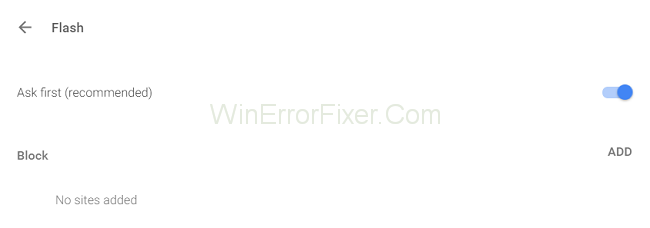
Este doar o metodă în 2 pași, care are nevoie de doar 2 minute pentru a implica și rezolva eroarea de încărcare a playerului, fără surse de redare găsite.
Citește și:
Concluzie
În articol, am discutat despre diferitele metode de a elimina notificarea Error Loading Player: No Playable Sources Found. Puteți opta pentru oricare dintre metodele care vi se potrivesc cel mai mult.
Crearea unui videoclip captivant este vitală pentru a vă spori prezența în rețelele sociale, pentru a vă promova brandul, pentru a răspândi conștientizarea evenimentelor actuale etc.
Dacă doriți să vă simplificați experiența HubSpot, va trebui să vă gestionați și să segmentați contactele, companiile, ofertele sau obiectele personalizate într-un mod mai mare.
Utilizatorii Instagram își pot personaliza poveștile în multe feluri. O modalitate perfectă este să adăugați muzică de fundal la o poveste Instagram pentru a o face mai interesantă
Doriți să găsiți o melodie fredonând sau cântându-i melodia prin iPhone sau Android? Urmați acest ghid pentru a afla cum.
Ai un copil Sim care dorește niște aventuri în aer liber dincolo de zidurile casei lor? Când iubitul tău Sim se alătură Cercetașilor, ei pot avea
Minecraft, îndrăgitul joc sandbox care a captat inimile jucătorilor din întreaga lume, oferă o lume nemărginită de creativitate și explorare. Unul dintre
Dispozitivele Ring Doorbell devin treptat din ce în ce mai populare. Sunt completări grozave pentru orice gospodărie, deoarece îmbunătățesc drastic securitatea,
Aflați cum să utilizați șablonul CapCut Why Would U Like Me pentru a face videoclipurile dvs. să iasă în evidență și a atrage mai multe vizionări.
Încercarea de a gestiona telecomenzile în 2024 este ca și cum ai încerca să gestionezi facturile. Din fericire, dacă utilizați un Fire Stick pentru a transmite emisiunile preferate și
Un site web bun creat cu Squarespace vă poate îmbunătăți semnificativ prezența online și poate atrage mai mulți vizitatori în afacerea dvs. Dar există o modalitate de a
Ați fost vreodată la serviciu sau la școală și ați apărut o notificare iMessage pe care nu doriți să o vadă altcineva? Din fericire, există modalități de a opri
Chiar dacă înainte era legat de urmărirea pe cineva de care ești atras, „alunecarea în DM” este acum un termen mai larg pentru a contacta pe cineva prin intermediul rețelelor sociale.
Dacă nava ta actuală pur și simplu nu o taie în timp ce traversezi universul Starfield, este timpul să treci la una care să facă treaba. Cu toate acestea, Starfield este
Nava ta este o parte centrală a experienței tale Starfield. Vei trăi în ea, vei lupta în ea și vei explora în ea. Jocul vă permite să îl actualizați ca dvs
Photopea este un editor online de fotografii și grafică care permite utilizatorilor să-și editeze imaginile fără a fi nevoie de abonamente scumpe la aplicații. Poate funcționa ca un
Deoarece telefoanele Apple vin doar cu o anumită cantitate de stocare internă care nu poate fi extinsă, este posibil să rămâneți fără spațiu rapid. La un moment dat, s-ar putea
Când faci liste, punctele marcatoare pot fi utile. Ele separă perfect totul și vă permit să organizați informațiile. Puteți introduce glonț
Ați căutat modalități de a vă înfrumuseța casa din Terraria? Obținerea unui gater este una dintre cele mai convenabile modalități de a vă mobila casa în acest sens
Aflați cum să exportați din Garageband în MP3 pe Mac, iPhone sau iPad, inclusiv într-o anumită regiune, în acest ghid.
Blocurile au fost parte integrantă a francizei Super Mario Bros. de când a început. Ele ascund adesea monede și power-up-uri în interior sau vă ajută să navigați în fiecare nivel.


















